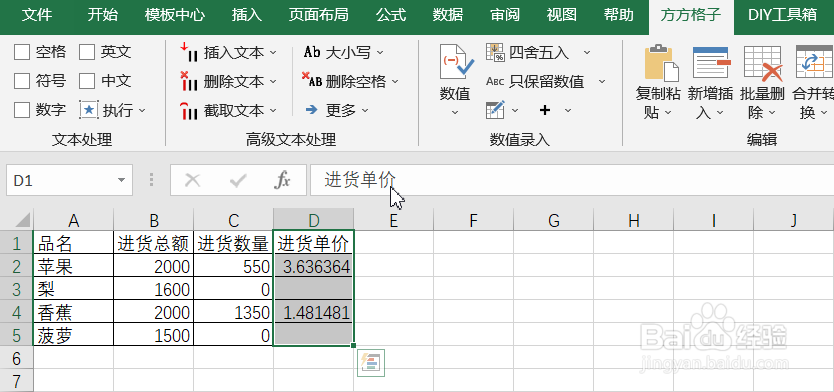1、如图,下表数据中含有错误值,我们要将错误值一次性批量清空。首先,点击“方方格子”选项卡
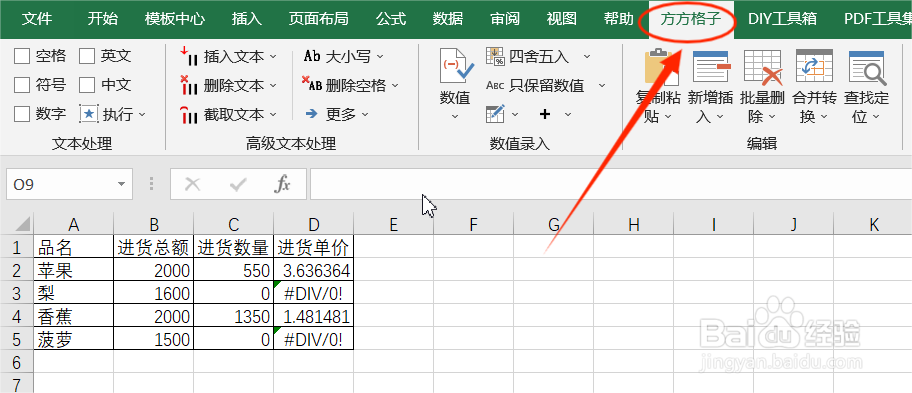
2、选中要处理的单元格区域,这里我选中D1:D5
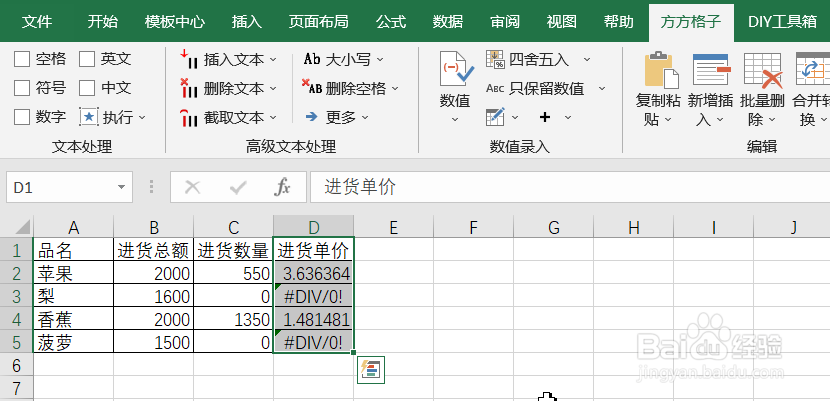
3、然后在“方方格子”选项卡下,找到“编辑”模块
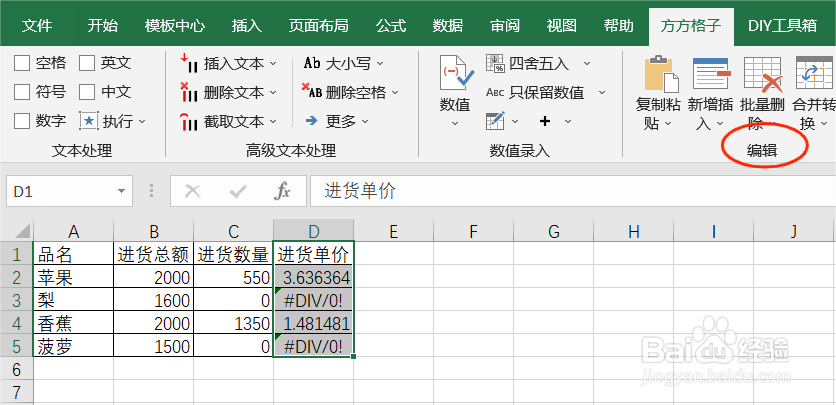
4、再在“编辑”模块中,找到“批量删除”选项
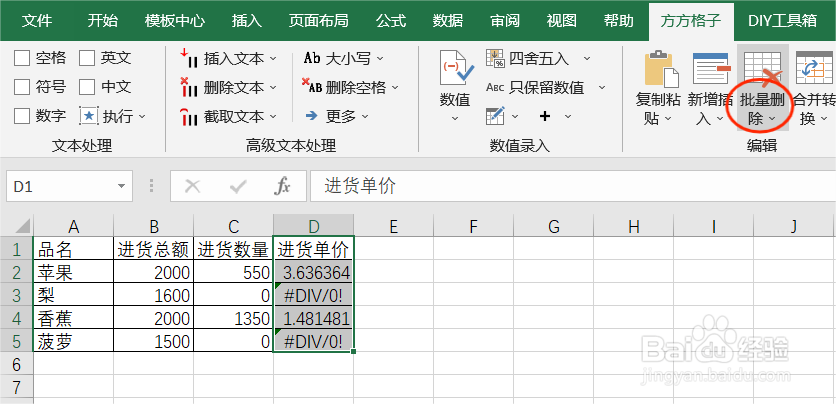
5、接下来在下拉菜单中找到“清空错误值”
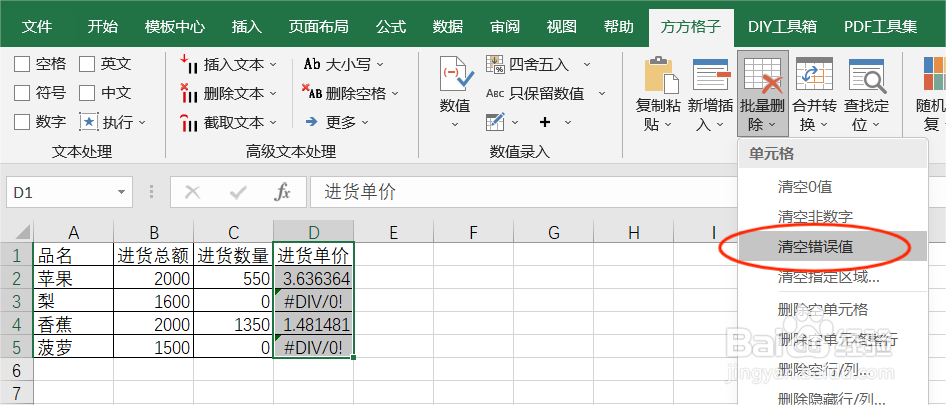
6、最后点击“清空错误值”就完成批量删除操作啦,是不是非常简单呢
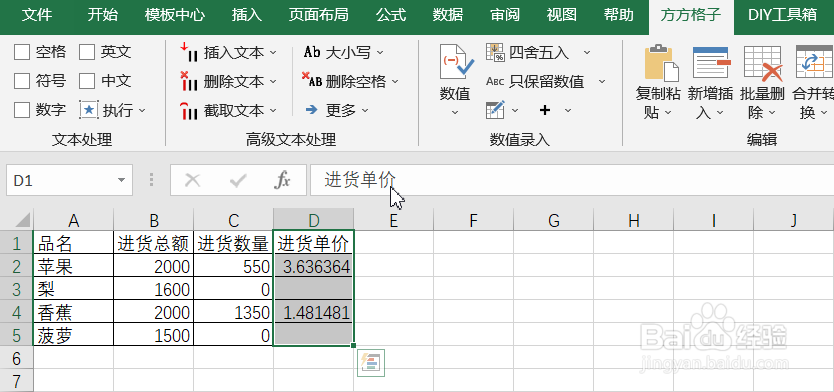
时间:2024-10-12 23:29:41
1、如图,下表数据中含有错误值,我们要将错误值一次性批量清空。首先,点击“方方格子”选项卡
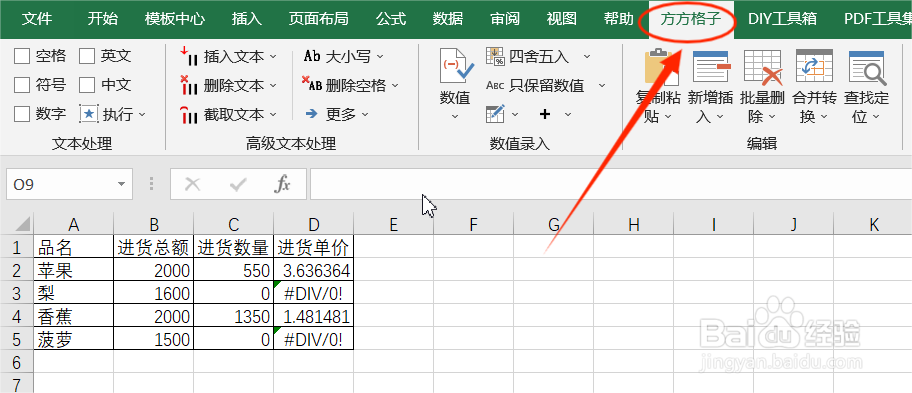
2、选中要处理的单元格区域,这里我选中D1:D5
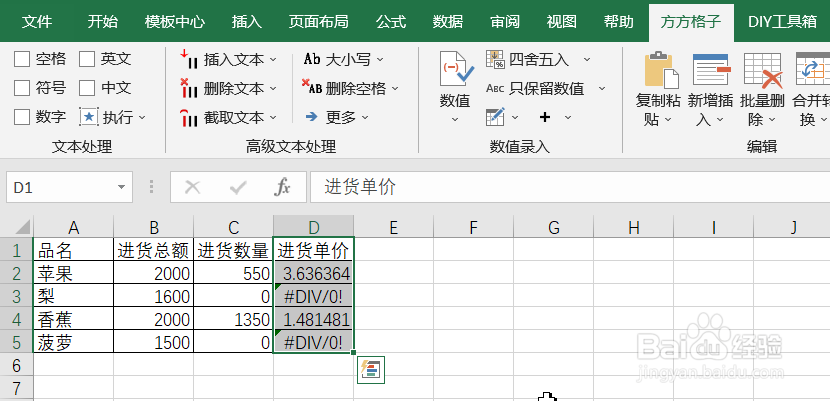
3、然后在“方方格子”选项卡下,找到“编辑”模块
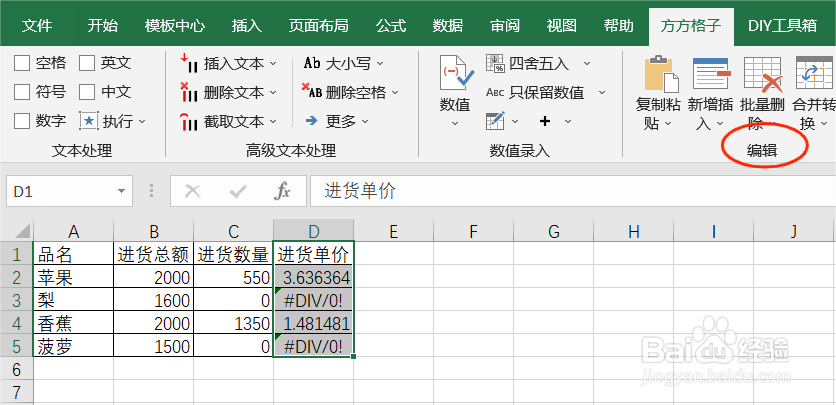
4、再在“编辑”模块中,找到“批量删除”选项
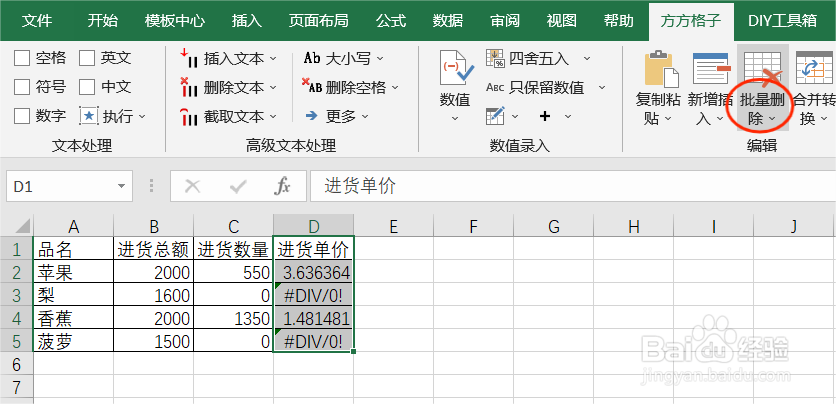
5、接下来在下拉菜单中找到“清空错误值”
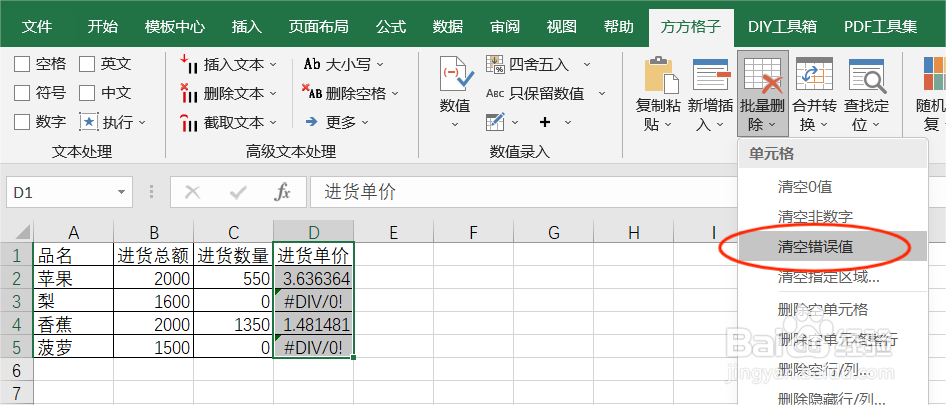
6、最后点击“清空错误值”就完成批量删除操作啦,是不是非常简单呢